高级 Excel - 波段图
假设您有一个时间段内的数据以图形方式表示,将每个数据点确定为定义的时间间隔。 例如,您可能必须展示来自不同地区的产品的客户调查结果。 波段图适用于此目的。
什么是波段图?
波段图是一种折线图,添加了阴影区域以显示定义的数据范围的上限和下限。 阴影区域是波段。
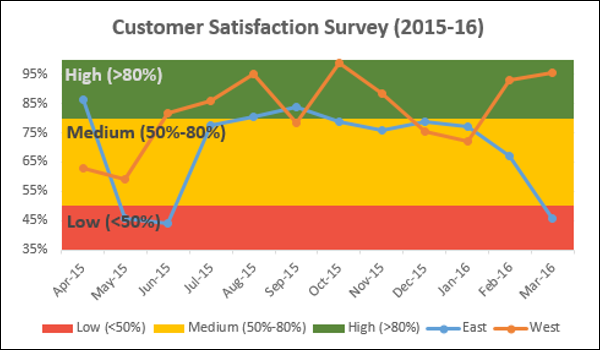
波段图也称为范围图、高-低线图或走廊图。
波段图的优点
波段图用于以下场景 −
在标准定义的范围内监控指标。
每个区域的利润百分比(由折线图表示)和带定义间隔在 0% - 100% 范围内。
员工或公司对客户投诉的回应的绩效衡量。
监控服务票 - 响应的服务票作为线路和吞吐量时间作为区间。
数据准备
您需要准备可用于根据给定输入数据创建波段图的数据。
步骤 1 − 考虑您从两个地区的客户调查中获得的以下数据——整个财政年度 4 月至 3 月的东部和西部。

假设您要比较三个时间间隔内的数据 −
- Low (<50%).
- Medium (50% - 80%).
- High (>80%).
步骤 2 − 在上表中添加三列,如下所示。
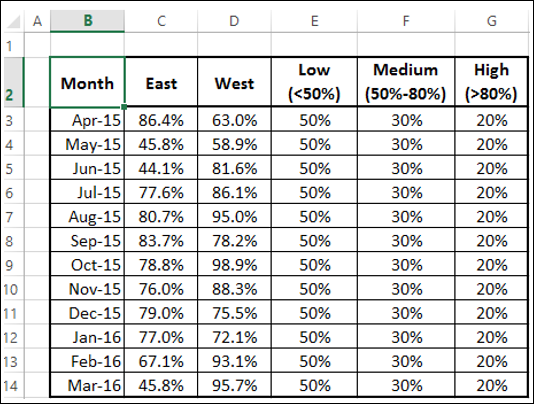
如您所见,低列中的值为 50%,表示波段 0% - 50%,中列中的值为 30%,表示中波段的带宽高于低波段。 类似地,高列中的值为 20%,表示高带宽高于低带宽。
使用此数据创建波段图。
创建波段图
按照以下步骤创建波段图 −
步骤 1 − 选择上表中的数据。
步骤 2 − 插入组合图表。
步骤 3 − 单击更改图表类型。 更改数据系列的图表类型如下 −
- 与东方系列和西方系列的标记线。
- 系列的堆积柱 - 低、中和高。
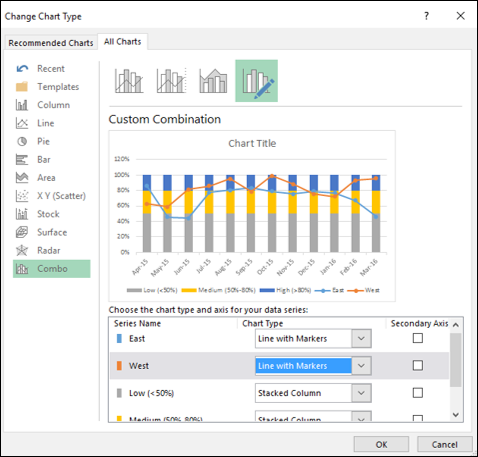
您的图表如下所示。
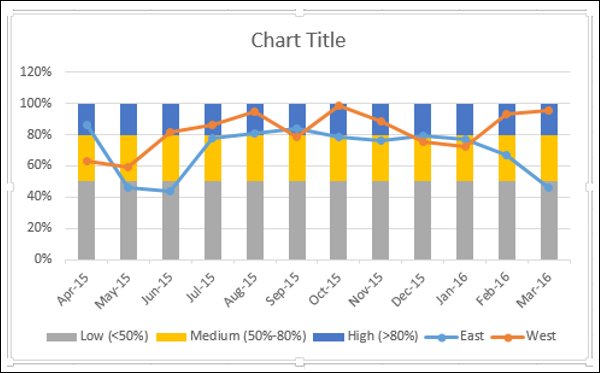
步骤 4 − 单击其中一个列。
步骤 5 − 在格式化数据系列窗格中将间隙宽度更改为 0%。
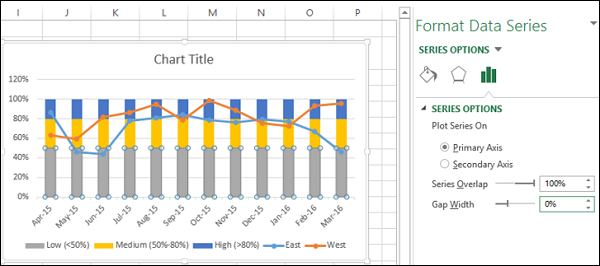
您将获得波段而不是列。
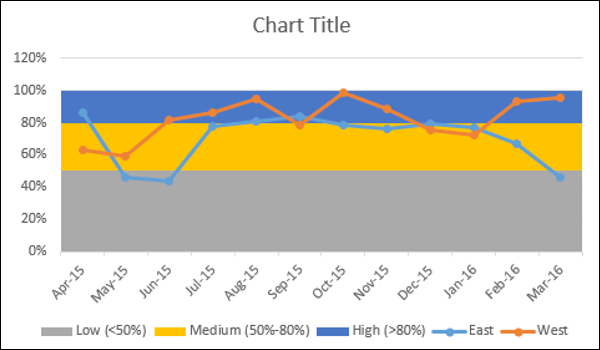
步骤 6 − 让图表吸引人 −
- 添加图表标题。
- 调整垂直轴范围。
- 将条带的颜色更改为绿-黄-红。
- 为波段添加数据标签。
结果是波段图,波段图定义了波段边界。 调查结果显示在各个频段。 人们可以从图表中快速清楚地看出调查结果是令人满意的还是需要注意的。
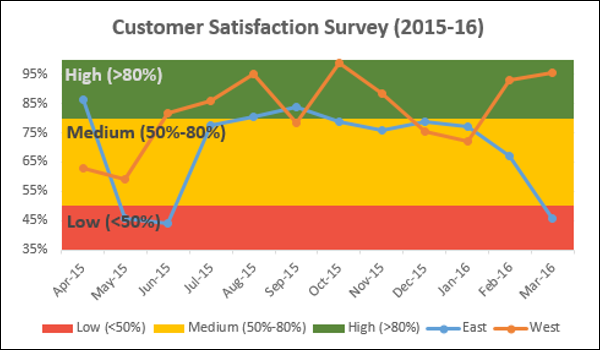
您的波段图已准备就绪。

